系统之家装机大师 V1.5.5.1336 官方版
系统之家装机大师是专为小白用户打造的装机工具,操作简单,适合32位和64位的电脑安装使用,支持备份或还原文件,也能通过系统之家装机大师,制作U盘启动盘,智能检测当前配置信息,选择最佳的安装方式,无广告,请大家放心使用。


时间:2021-10-26 09:48:55
发布者:admin
来源:当客下载站
PS如何为图片制作黑白影印效果?最近有许多小伙伴向我询问如何用ps给图片制作黑白影印的效果,那么今天小编就给大家带来ps为图片制作黑白影印效果的具体方法步骤。
方法/步骤
1、我们需要打开PS软件,然后打开图片准备开始
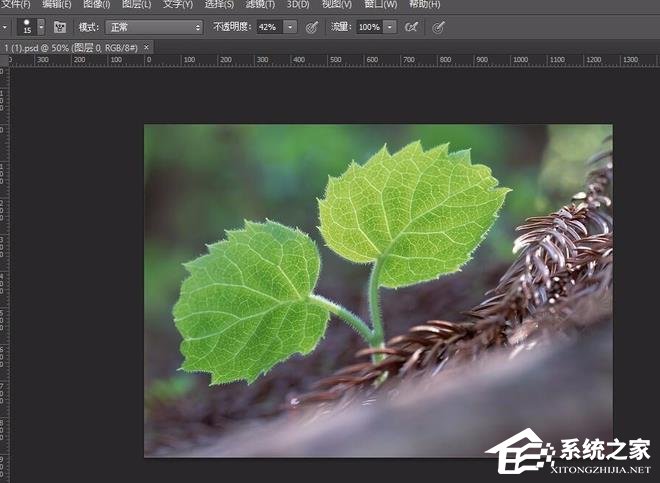
2、接着点击滤镜——锐化——智能锐化
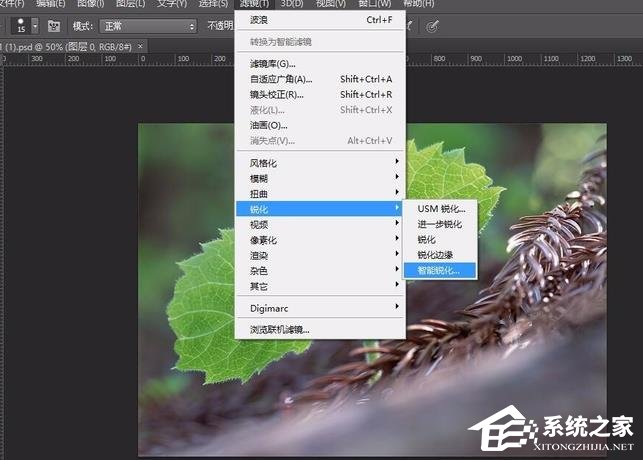
3、然后我们设置数量500%半径34.4像素
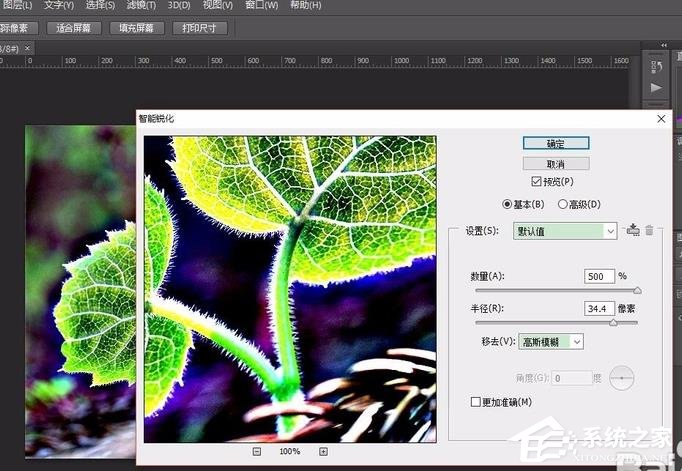
4、再新建调整图层——阀值,如图

5、然后再设置色阶150如图

6、接着按ALT点击新建图层弹出对话框设置混合模式为叠加勾起中性灰
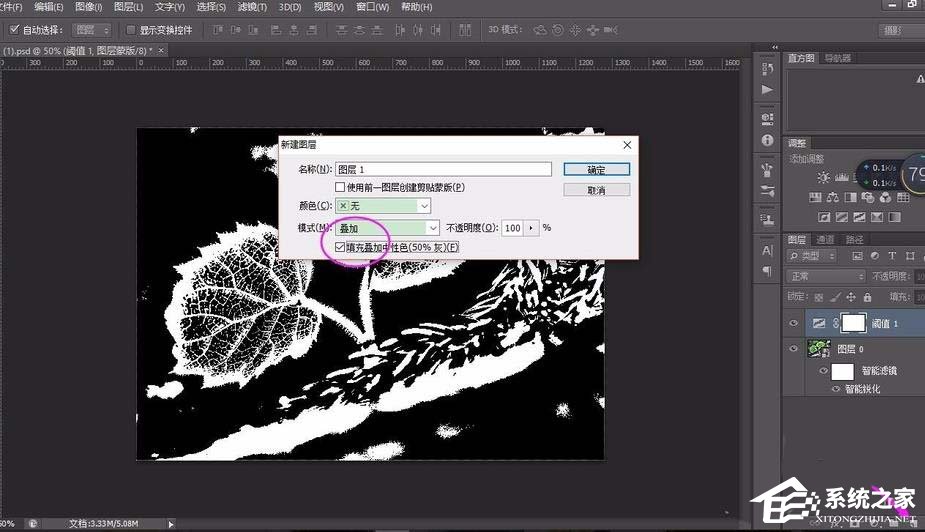
7、刚小编把半径调的过大了双击图层下的智能锐化调整半径为8.7像素

8、最后的效果图如下:

以上教程就是ps为图片制作黑白影印效果的全部内容啦,大家大学会了吗?还想了解更多的软件教程请关注系统之家。